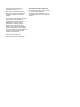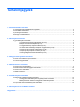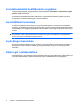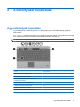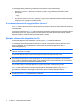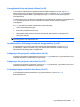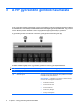Mutatóeszközök és billentyűzet Felhasználói útmutató
© Copyright 2008 Hewlett-Packard Development Company, L.P. A Microsoft és a Windows elnevezés a Microsoft Corporation Amerikai Egyesült Államokban bejegyzett kereskedelmi védjegye. Az itt szereplő információ előzetes értesítés nélkül változhat. A HP termékeire és szolgáltatásaira vonatkozó kizárólagos jótállás az adott termékhez, illetve szolgáltatáshoz mellékelt, korlátozott jótállásról szóló nyilatkozatban vállalt jótállás. A dokumentumban ismertetettek nem jelentenek semmiféle további jótállást.
Tartalomjegyzék 1 A mutatóeszközök használata A mutatóeszközök beállításainak megadása ....................................................................................... 2 Az érintőtábla használata ..................................................................................................................... 2 A pöcökegér használata ....................................................................................................................... 2 Külső egér csatlakoztatása ................
iv
1 A mutatóeszközök használata (1) Pöcökegér A mutató mozgatására és a képernyőn megjelenő elemek kiválasztására és aktiválására szolgál. (2) A pöcökegér középső gombja Az egér középső gombjával azonos módon működik. (3) A pöcökegér jobb gombja Az egér jobb gombjával azonos módon működik. (4) Az érintőtábla görgetőterülete Fel- és legördítést végez. (5) Az érintőtábla jobb gombja Az egér jobb gombjával azonos módon működik.
A mutatóeszközök beállításainak megadása Az Egér tulajdonságai lap megjelenítéséhez válassza a Start > Vezérlőpult > Nyomtatók és egyéb hardver > Egér lehetőséget. A Windows® egérbeállításaival testre szabhatók a mutatóeszközök beállításai, például a gombok konfigurációja, a kattintási sebesség és a mutató beállításai. Az érintőtábla használata A mutató mozgatásához húzza végig az ujját az érintőtábla felületén a mutató kívánt mozgásának irányában.
2 A billentyűzet használata A gyorsbillentyűk használata A gyorsbillentyűk az fn billentyű (1) és az esc billentyű (2) vagy a funkcióbillentyűk (3) egyikének kombinációja. Az f3, f4 és f8–f11 billentyűn lévő ikonok a gyorsbillentyű funkcióra utalnak. A gyorsbillentyűk funkcióját és az ezekkel kapcsolatos műveleteket a következő szakaszban mutatjuk be. MEGJEGYZÉS: Az Ön számítógépe kismértékben eltérhet az ábrákon bemutatott számítógépektől. Funkció Gyorsbillentyű A rendszerinformációk megjelenítése.
A számítógép billentyűzetének gyorsbillentyűit a következő módon használhatja: ● Röviden nyomja le a fn billentyűt, és röviden nyomja le a gyorsbillentyű-kombináció másik billentyűjét. – vagy – ● Nyomja le és tartsa nyomva az fn billentyűt, nyomja meg a billentyűkombináció másik billentyűjét, majd egyszerre engedje el mindkét gombot. A rendszerinformációk megjelenítése (fn+esc) Az fn+esc billentyűkombináció lenyomásával információt kaphat a rendszer hardverelemeiről és a BIOS verziószámáról.
A megjelenített kép helyének váltása (fn+f4) A rendszerhez csatlakoztatott megjelenítőeszközök közötti képváltáshoz nyomja meg az fn+f4 billentyűkombinációt. Ha például a számítógéphez monitor is csatlakozik, az fn+f4 gyorsbillentyű minden megnyomásával válthat a számítógép képernyője, a monitor és a két eszköz együttes használata között. A legtöbb külső monitor a külső VGA videoszabvány használatával kap videojelet a számítógéptől.
3 A HP gyorsindító gombok használata A HP gyorsindító gombok segítségével gyorsan megnyithatja a gyakran használt programokat, fájlokat és weboldalakat. Használhatja az alábbi táblázatban összefoglalt gyári alapbeállításokat, vagy a Quick Launch Buttons panelen található Q menü megnyitásával újraprogramozhatja a gombokat. A gyorsindító gombok a következők: információ gomb (1) illetve bemutató gomb (2). Az alábbi táblázat foglalja össze a gyorsindító gombokhoz tartozó gyári alapbeállításokat.
Részegység (2) Bemutató gomb Leírás ● HP Notebook Accessories Product Tour (A HP noteszgép kiegészítőinek bemutatása) ● HP Notebook Product Tour (A HP noteszgép bemutatása) ● HP Product használati útmutatók ● HP Kapcsolatkezelő ● HP szoftvertelepítő ● Presto! BizCard 5 Megnyitja a Bemutató opciói ablakot, amelynek segítségével elindíthatja a gyakran használt bemutatókat, fájlokat, programokat vagy weboldalakat. Megadhatja a képernyőhöz való optimális beállításokat is.
A Quick Launch Buttons panel elérése A Quick Launch Buttons panelen található Q menü segítségével testre szabhatja az információ és a bemutató gomb működését. Mindkét gombot használhatja a gyakran használt programok megnyitására. A HP Quick Launch Buttons panel a következő módszerekkel nyitható meg: ● Válassza a következő parancsot: Start > Vezérlőpult > Nyomtatók és egyéb eszközök > Quick Launch Buttons.
4 A HP QuickLook 2 használata A HP QuickLook 2 segítségével az operációs rendszer megnyitása nélkül tekintheti meg a Microsoft® Outlook alkalmazásban található e-mailjeit, naptárát, névjegyeit és feladatlistáját. A QuickLook 2 konfigurálása után az információ gomb megnyomásával gyorsan megtekintheti a fontos információkat, ha a számítógép kikapcsolt vagy hibernált állapotban van. A QuickLook 2 konfigurálása A QuickLook 2 konfigurálásához tegye a következőket: 1. Nyissa meg a Microsoft® Outlookot.
A kézzel indított információgyűjtés használata Még ha úgy is állította be a QuickLook 2 programot, hogy az információkat előre megadott időpontokban gyűjtse, kézzel is gyűjthet az Outlookból származó információkat, valahányszor be van jelentkezve az Outlook-fiókjába.
5 A számbillentyűzet használata A számítógép beágyazott számbillentyűzettel van felszerelve, és opcionális külső számbillentyűzettel, illetve számbillentyűzetet magában foglaló opcionális külső billentyűzettel is használható. MEGJEGYZÉS: Az Ön számítógépe kismértékben eltérhet az ábrákon bemutatott számítógépektől. Részegység Leírás (1) fn billentyű A funkcióbillentyűkkel és az esc billentyűvel együtt lenyomva a gyakran használt rendszerműveletek végrehajtására szolgál.
A beágyazott számbillentyűzet használata A beágyazott számbillentyűzet 15 billentyűje a külső számbillentyűzethez hasonlóan használható. Ha a beágyazott számbillentyűzet be van kapcsolva, minden egyes billentyű a jobb felső sarokban található ikon által jelzett funkciót végzi el. A beágyazott számbillentyűzet engedélyezése és letiltása Nyomja le az fn+num lk billentyűkombinációt, ha engedélyezni szeretné a beágyazott számbillentyűzetet. A num lock jelzőfénye kigyullad.
Az opcionális külső számbillentyűzet használata A külső számbillentyűzetek általában más-más funkciót hajtanak végre attól függően, hogy a num lock be vagy ki van-e kapcsolva. (A num lock gyárilag ki van kapcsolva.) Például: ● A num lock funkció bekapcsolt állapotában a legtöbb számbillentyű számok beírására használható. ● A num lock funkció kikapcsolt állapotában a legtöbb számbillentyű a nyíl- és lapozóbillentyűk funkcióját látja el.
6 A billentyűzet és az érintőtábla tisztítása Az érintőtáblára kerülő szennyeződés a mutató ugrálását okozhatja a képernyőn. Ennek elkerülése érdekében tisztítsa meg az érintőtáblát egy nedves ruhával, és általában mosson kezet, mielőtt a számítógépet használni kezdi. FIGYELEM! Az elektromos áramütés és a belső alkatrészek károsodásának elkerülése érdekében ne használjon porszívót a billentyűzet tisztításához. A porszívóból szennyeződés rakódhat le a billentyűzet felületére.
Tárgymutató A akkumulátor töltöttségi szintje 5 B bemutató gomb 7 billentyűzet gyorsbillentyűinek helye 3 E egér, külső beállítás 2 csatlakoztatás 2 érintőtábla használat 2 Érintőtábla görgetőterületek 1 érintőtábla, helye 1 érintőtábla gombjai, helyük 1 F fn billentyű 3 funkcióbillentyűk 3 G gombok bemutató 7 Érintőtábla 1 Gyorsindítás 6 információ 6 pöcökegér 1 görgetőterületek, érintőtábla 1 GY gyorsbillentyűk akkumulátor töltöttségi szintje 5 belépés, készenléti állapot 4 használat 4 képernyő fényere